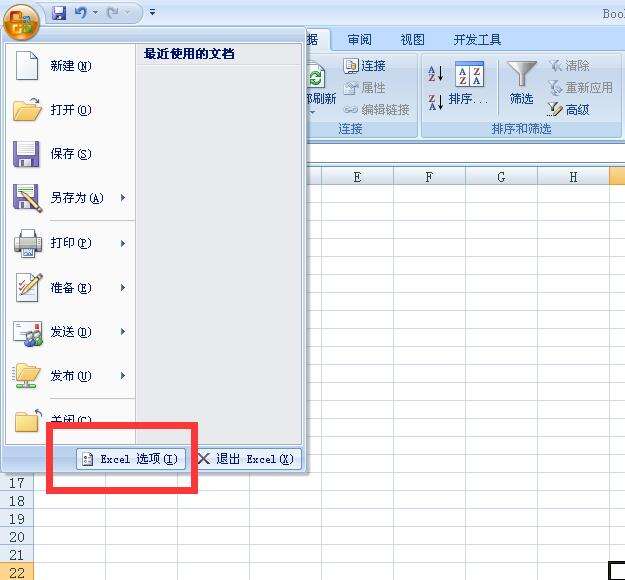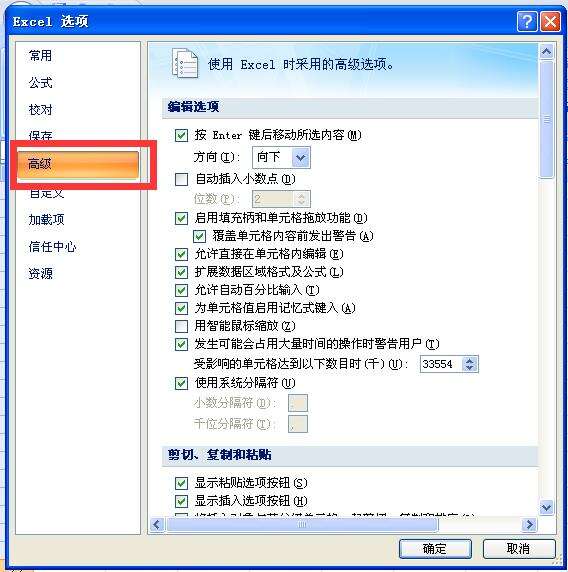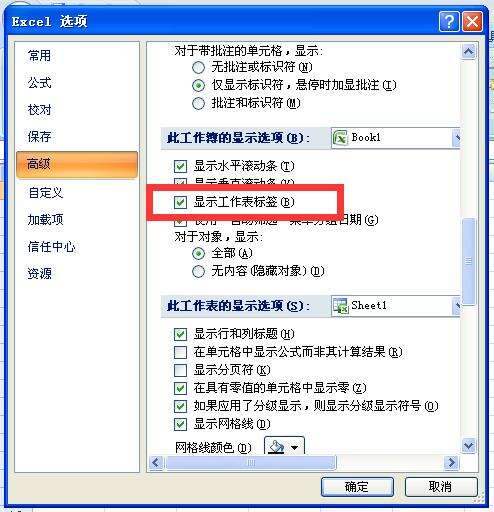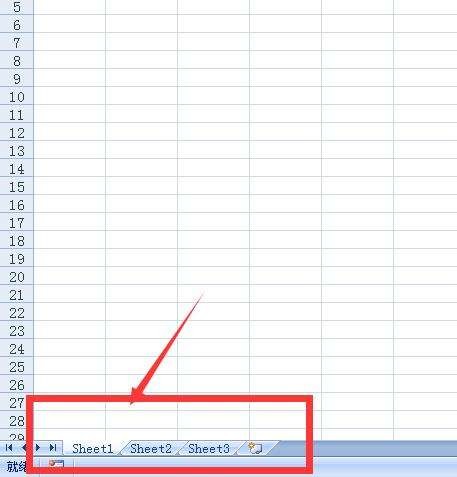Excel底部sheet栏不见了怎么办?Excel底部sheet栏不见了解决方法
办公教程导读
收集整理了【Excel底部sheet栏不见了怎么办?Excel底部sheet栏不见了解决方法】办公软件教程,小编现在分享给大家,供广大互联网技能从业者学习和参考。文章包含270字,纯文字阅读大概需要1分钟。
办公教程内容图文
2、在弹出的新菜单窗口中左侧选择“高级”。
3、在下拉滚动条找到“此工作簿的显示选项”,勾选“显示工作表标签”,即可显示“sheet1”等信息。
4、设置保存完,返回表格,底部的sheet又显示出来了。
办公教程总结
以上是为您收集整理的【Excel底部sheet栏不见了怎么办?Excel底部sheet栏不见了解决方法】办公软件教程的全部内容,希望文章能够帮你了解办公软件教程Excel底部sheet栏不见了怎么办?Excel底部sheet栏不见了解决方法。
如果觉得办公软件教程内容还不错,欢迎将网站推荐给好友。